[PR]本ページはプロモーションが含まれています。
本記事については執筆時点での情報となります。適宜変更を加えておりますが記載内容に誤りや変更等が御座いましても、当方では責任を負いかねますので予めご了承下さい。
はじめに
先月から本格的に活動を開始したブログ活動。
これまで電子書籍の執筆も自宅パソコンで行っていましたが、ここ最近は隙間時間でブログ記事や電子書籍を執筆するようになり、外出先や宿泊先でも執筆活動する機会も増えていました。常にノートパソコンを持ち歩くことが苦痛で、どうにかならないものかと悩んでいました。
ブログ記事や電子書籍の下書き程度であれば、ノートパソコンよりもタブレットの方が携帯性に優れ、充電もUSBであればモバイルバッテリーも使えるため、愛用しているタブレットでどうにかならないかとも悩んでいました。
Ewin制「EW-ZR050B」を購入
とにかく携帯性に優れたキーボードが欲しい!
そんな思いで早速amazonを物色すると、こちらの商品が目に留まりました。
これまで折り畳み式のキーボードは使用したことがありませんでしたが、キーピッチも広そうで、充電もスマホと同じ『USB Type-C』、3台への同時デバイスへの接続が可能で、タブレット以外でも使えそう。そんな思いでこちらの商品を早速ポチってみました。
商品到着と開封
購入して翌日、早速商品が手元に届きました!
付属していた取扱説明書も日本語表記されているところが、購入を決めた理由のひとつでした!
本体と同梱されていたのは、充電用のUSBケーブル1本とスマホスタンド、取扱説明書と補足資料でした。
amazonの詳細情報には製品重量が280gとありましたが、手に取って見ると「ん?意外と軽いぞ!」と感じたので、早速計量器で重さを測ってみました。
結果は150g!
製品重量とは梱包品の重量だったのでしょうか?
本体質感もレザーっぽい感じで、ちょっとだけ高級そうな感じもGoodでした。


ペアリング
取扱説明書と補足資料も全て日本語表記だったため、安心して愛用のタブレットにペアリングすることにしました。とはいっても、特別な操作はなく、通常のペアリング手順で設定することができました。
ペアリングが成功すると「Ewin BT5.1 Keyboard」と表示されました。
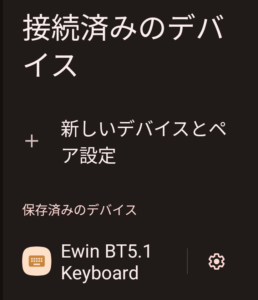
入力トラブル発生
ペアリング設定も無事に終え、早速入力テストを実施してみたのですが。。。
あれれっ、えっ?
入力モードが「半角英数」で固定されているようで日本語入力ができません。。。
取扱説明書には『「shift」+「space」で切り替える』とあるのですが、うまくいきません。
ここからしばらくこのキーボードとの格闘が始まったのです。
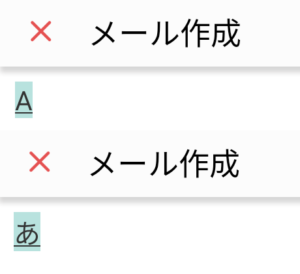
[上図]
・「A」を入力しても「A」のまま
・「shift」で変換しても「A」のまま
[下図]
・「A」を入力して「あ」になって欲しい
解決法の一例
格闘の末、次の方法を試したところ何とかなりました!
同様の症状でお悩みの方、是非ご参考ください。
| 1.入力画面右下の「キーボード」のような表示をタップ |
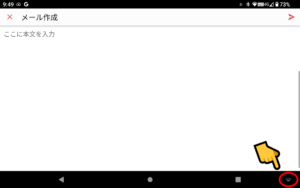 |
| 2.仮想キーボードの表示を「ON(右側)」へ変更 |
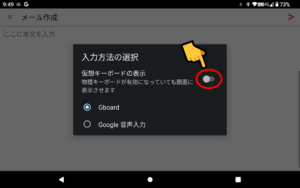 |
| 3.仮想キーボードが表示されたら、左下の入力モードを「日本語」へ変換 |
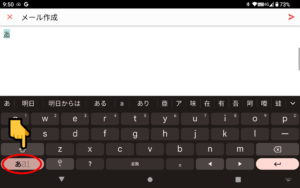 |
| 4.表示させた仮想キーボードを再度非表示 |
| 5.以降は「shift」+「space」で「日本語」と「英数字」の切り替えが可能 |
操作後の現状
なぜこの方法で切り替えが可能となったのかはよく分かりませんが、この操作以降は問題なく入力できています。
現状では入力について問題ありませんので、これ以上の設定や操作はしていません。

使用後の感想
価格も比較的安価で気軽に試すことが出来ました。
携帯性に優れたBluetoothキーボードでしたが、キーボードには傾斜がないため、日頃から通常のキーボードを使い慣れている方は、やや慣れが必要だと感じました。
「出先でちょっとだけ使用する」程度の使用目的であれば、そのメリットでデメリットを十分に補うことが可能なキーボードだと思います。末永く愛用しまぁ~す♪
メリット
- キーピッチが広くタイピングしやすい
- USB Type-C充電が可能で利用しやすい
- 本体重量150gで軽量
- 折り畳み式で携帯性が良い
デメリット
- ペアリング後の設定にやや難あり
- 平らなキーボードなので慣れる必要がある
- 使用が平坦な場所に限られる









